
আমরা সবাই জানি উইন্ডোজ এক্সপি (Windows XP) একটি অপারেটিং সিস্টেম। মুলত এটি একটি গ্রাফিক্স অপারেটিং সিস্টেম। এটি তৈরী করেছে মাইক্রোসফট কোম্পানী। কম্পিউটারের অন্য অনেক অপারেটিং সিস্টেমের মধ্যে এটি খুবই জনপ্রিয় একটি অপারেটিং সিস্টেম। এটি বাজারে আসে ২০০১ সালে। বাজারে আসার পরপরই এটি বহুল জনপ্রিয়তা অর্জন করে। এবং আস্তে আস্তে মানুষের মনে জায়গা করে নেয়। এমন হয়ত খুব কম মানুষই খুজে পাওয়া যাবে যারা এই OS টি ব্যবহার করেন নি। মার্কেটে আসার পর পর এতে বেশ কিছু পরিবর্তন আনা হয়। আরো উন্নত করা হয়। বর্তমানে এর সর্বশেষ সংস্কারটি অর্থাৎ Service Pack 3 সর্বপ্রথম ২০০৮ সালে বাজারে আসে। যদিও এটি লিনাক্সের মত উইন্ডোজ কিন্তু উম্মুক্ত নয় তার পরেও এটি ব্যবহার করা খুব সহজ। বর্তমানে বাজারে উইন্ডোজ এক্সপির চেয়ে আরো উন্নত অপারেটিং সিস্টেম থাকা সর্ত্ত্বেও এখনো পর্যন্ত আমাদের দেশের প্রায় ৬০% মানুষ উইন্ডোজ এক্সপি ব্যবহার করেন। উইন্ডোজ এক্সপির পরে মাইক্রোসফট এর পক্ষ থেকে বাজারে উইন্ডোজ ভিসতা , সেভেন ও এইট বাজারে নেমেছে। কিন্তু মজার ব্যাপার হলো এর পরেও উইন্ডোজ এক্সপির ব্যবহারের জনপ্রিয়তায় তেমন কোন প্রভাব ফেলে নি।
যেভাবে সেটআপ দিতে হবেঃ
এবার আসুন শিখে নেই এই অপারেটিং সিস্টেমটি আপনার কম্পিউটারে কীভাবে সেটআপ দিবেন। এটা খুবই সহজ। আপনাদের বোঝার সুবিধার্থে আমি নিচে ধাপে ধাপে আলোচনা করলাম এবং চিত্র সংযোজন করে দিলাম। তো আসুন এবার শিখে ফেলিঃ
- আপনার কম্পিউটারের সিডি রমে Microsoft Windows XP এর সিডি ঢুকান। এই সিডিটি আপনি আপনার আশে পাশের কোন কম্পিউটারের দোকানেই কিনতে পারবেন। দাম? বেশী নিবে না। সিডি নিবে ২৫-৩০ টাকা অথবা ডিভিডি হলে ৪৫-৫০ টাকা নিবে। এবার আপনার কম্পিউটার রিস্টার্ট দিন।
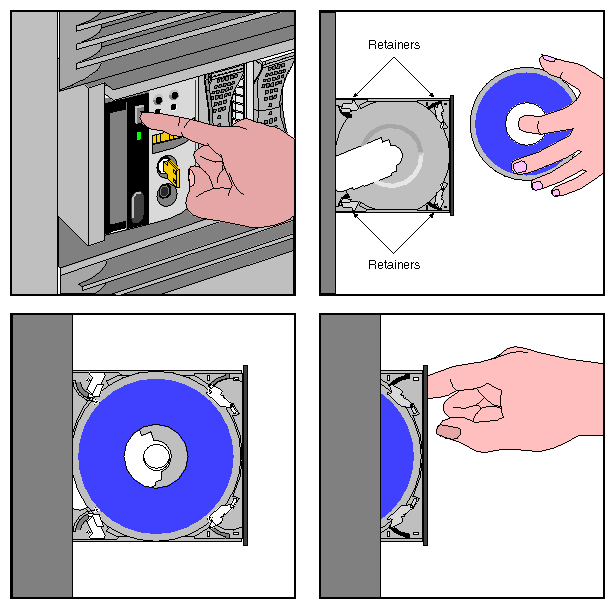
- যখন বায়োস welcome screen আসবে তখন F12 অথবা Delete প্রেস করে বায়োস সেটিং এ যান। সেখান থেকে Boot অপশন এ গিয়ে আপনার CD-ROM টি 1st Boot এ সিলেক্ট করে দিন। তারপর Save করে বের হয়ে আসুন। ফলে কম্পিউটার পুনরায় Restart নিবে।

এবার কিছুক্ষন পর Press any key to boot from CD … লেখা আসবে । এই লেখাটি আসলে আপনার কীবোর্ড থেকে যেকোন একটা Key প্রেস করুন।
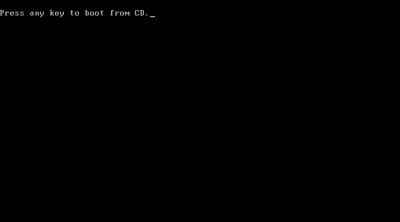
একটা নীল ক্রীন আসবে। সেখানে সেটআপের সব ফাইলগুলো অটোমেটিক লোড হবে। এখানে কোন কিছু করার দরকার নেই। আপন মনেই লোড হতে দিন সব কিছু।
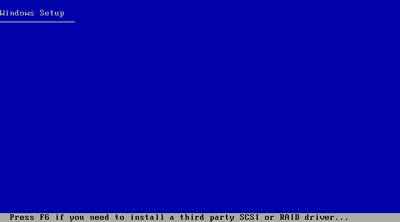
সেটআপের সব ফাইল লোড হয়ে গেলে Enter প্রেস করুন।

এখন আপনি ওদের নীতিমালাগুলো মানতে রাজি কিনা সেটা জানতে চাইবে। যেহেতু আমরা রাজি so আপনার কীবোর্ড থেকে F8 প্রেস করুন।
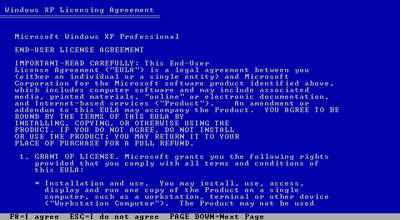
- এবার বলবে আপনি কি আপনার উইন্ডোজ এক্সপি Repair করতে চান? যেহেতু আমরা উইন্ডোজ এক্সপির fresh copy install করবো তাই আপনার কীবোর্ড থেকে ESC প্রেস করুন। [ যদি এমন কোন অপশন না আসে তাহলে এটা নিয়ে মাথা ঘামানোর কোন দরকার নেই। ]
- এখন আপনার System ড্রাইভ মানে C ড্রাইভ সিলেক্ট করুন। তারপর কীবোর্ড থেকে D প্রেস করুন। তারপর Enter প্রেস করুন। তারপর আবার L প্রেস করুন। যার ফলে দেখবেন আপনার C ড্রাইভটির পার্টিশন ডিলিট হয়ে যাবে। আবার Enter প্রেস করুন।
- এবার পার্টিশন অপশন Select করতে বলবে। আপনি ওখান থেকে NTFS ফরমেটটি সিলেক্ট করে Enter প্রেস করবেন।
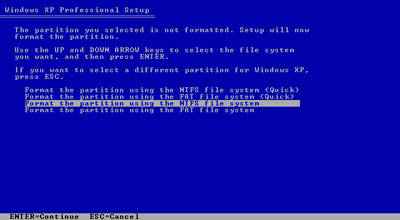
ফলে আপনার C ড্রাইভটি ফরমেট হওয়া শুরু করবে। সবকিছু অটোমেটিক হবে। আপনাকে কোন কিছু করতে হবে না।
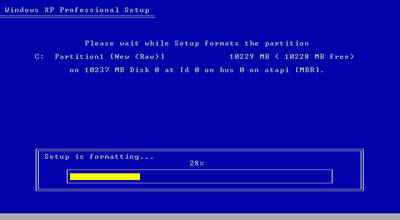
ফরমেট complete হয়ে গেলে এবার সেটআপ ফাইল আপনার হার্ডডিস্কে কপি হবে। কপি শেষে কম্পিউটার অটোমেটিক রির্স্টাট নিবে।
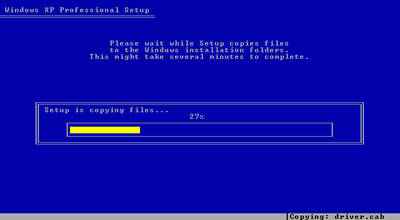
মনে রাখবেনঃ কম্পিউটার রির্স্টাট নেওয়ার পর কিন্তু আবার Press any key to boot from CD … লেখা আসবে । সেখানে কিন্তু কোন কিছু প্রেস করবেন না। সব কিছু অটোমেটিক হবে।
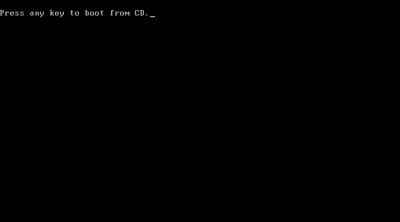
এবার নিচের মতো স্ক্রীন আসবে। এখানে কিছু করতে হবে না সব কিছু অটোমেটিক হবে।
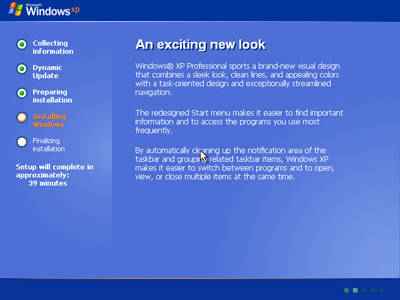
কিছুক্ষন অপেক্ষা করার পর একটা ডায়ালগ বক্স আসবে। সেখানে Next বাটনে ক্লীক করুন।
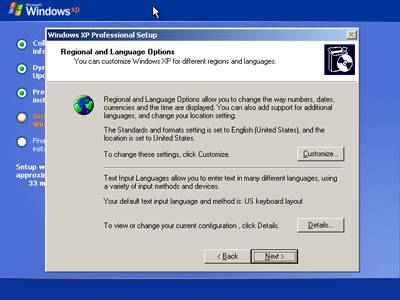
আপনার নাম ও কোম্পানির নাম অথবা আপনার যা ইচ্ছা করে লিখুন। 🙂 তারপর Next বাটনে ক্লীক করুন।
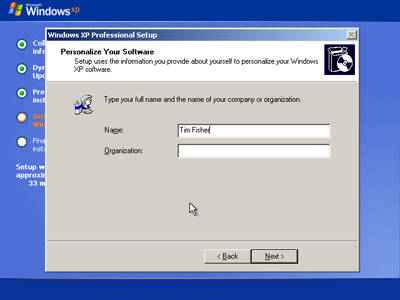
এবার CD Key টাইপ করতে বলবে। যদি CD Key চায় তাহলে আপনার উইন্ডোজ এক্সপির সিডির প্যাকেটের গায়ে দেখুন CD Key দেওয়া আছে। যদি এমন কোন অপশন না আসে তাহলে টেনশন করার কোন প্রয়োজন নেই।
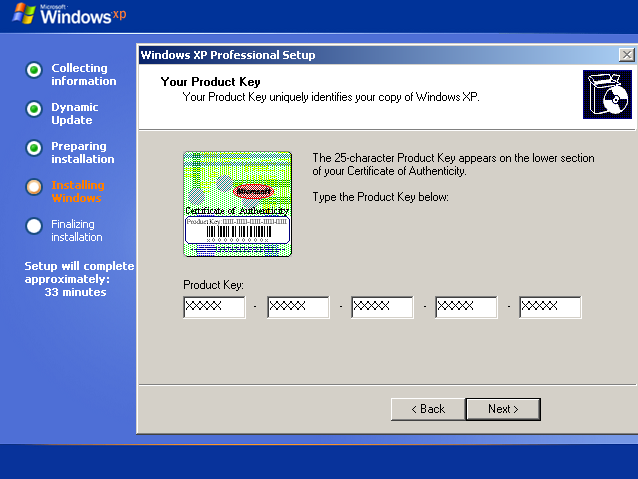
এবার আপনার কম্পিউটার name দেখাবে। আপনি যদি আপনার কম্পিউটারে পাশওয়ার্ড ব্যবহার করতে চান তাহলে Administrator Password এ গিয়ে আপনার পাশওয়ার্ড লিখুন। তারপর পুনরায় তা Conform Password এ তা টাইপ করুন। তারপর Next বাটনে ক্লীক করুন।

পরবর্তী ধাপে Date আর Time Zone সেট করতে বলবে। সেখানে সব কিছু Default রেখে Next বাটনে ক্লীক করুন।
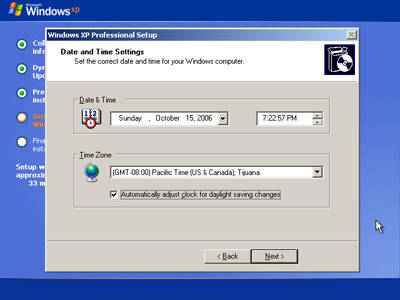
নেটওয়ার্ক সেটিং আসবে। Typical Settings এর রেডিও বাটনটিতে ক্লীক করে mark করে দিন। তারপর Next বাটনে ক্লীক করুন।
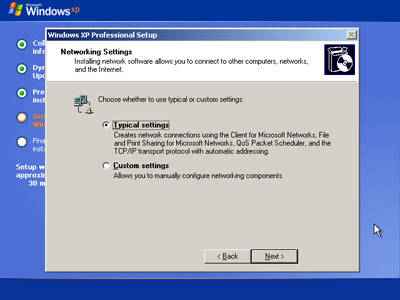
এইধাপে কোন কিছু পরিবর্তন করার প্রয়োজন নেই। Next বাটনটিতে ক্লীক করুন।
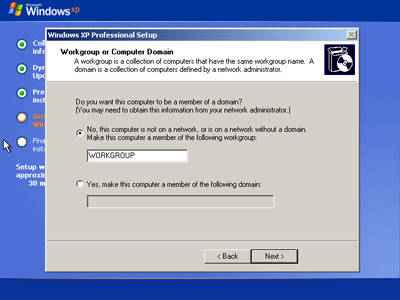
ফলে নিচের মতো স্ক্রীন আসবে এবং আবার সব কিছু অটোমেটিং সেটআপ হতে থাকবে। সেটআপ হয়ে গেলে কম্পিউটার অটোমেটিকভাবে Restart নিবে।
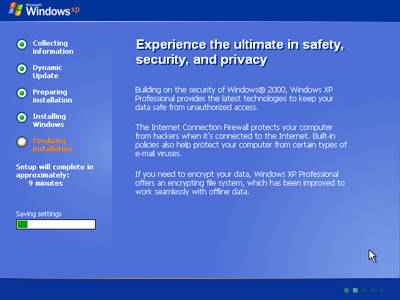
এরপর কম্পিউটার আবার চালু হবে। যেহেতু CD সিডিরমে ঢুকানোই রয়েছে তাই আবার Press any key to boot from CD … লেখা আসবে । এখানে কোন Key চাপবেন না।

নিচের ছবির মতো মেসেজ আসতে পারে। সেখানে OK বাটনে ক্লীক করুন।
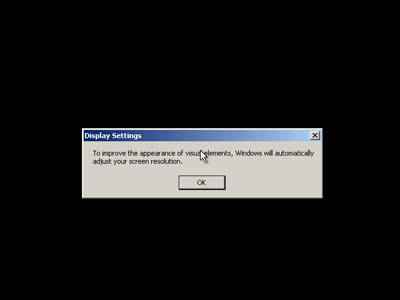
আবার নিচের ছবির মতো মেসেজ আসতে পারে। সেখানে OK বাটনে ক্লীক করুন।

এখন এখানে Next বাটনটিতে ক্লীক করুন।

ইন্টারনেট কানেকশন চেক করতে পারে। এই পর্যায়ে Skip বাটনে ক্লীক করুন।
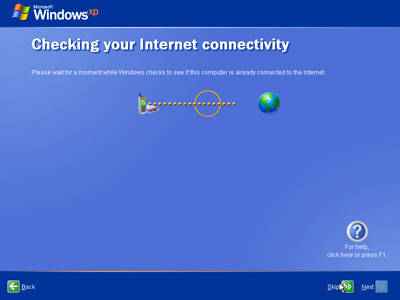
আবার Skip বাটনে ক্লীক করুন।

রেজিষ্টেশন করতে বলবে। এখানে Not Now এ ক্লীক করুন। তারপর Next বাটনে ক্লীক করুন।
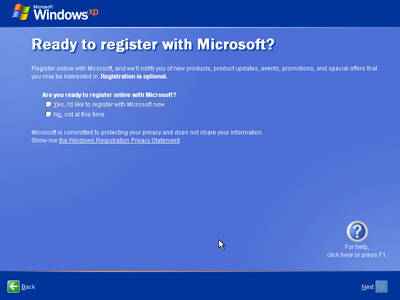
এরপর ব্যবহারকারীর নাম লিখুন। তারপর Next বাটনে ক্লীক করুন।
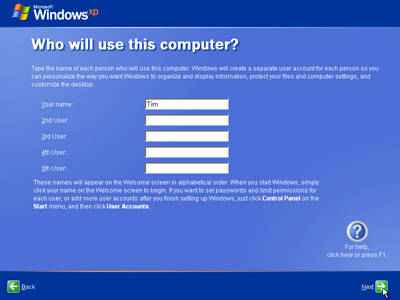
ব্যাস! সব কাজ শেষ। এখন Finish বাটনে ক্লীক করুন।

এরপর দেখবেন ইনশাআল্লাহ Welcome স্ক্রীন দেখা যাবে।
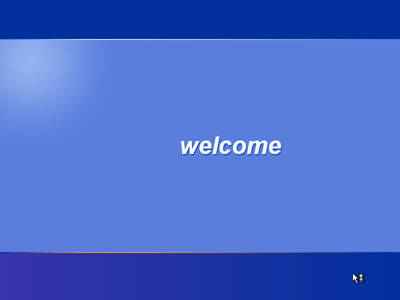
কিছুক্ষন পর আপনার সামনে Desktop হাজির হয়ে যাবে।
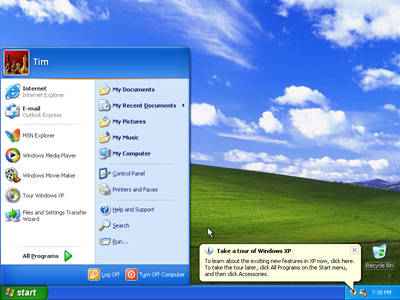
দেখলেন তো কত সহজেই নাহ Windows XP সেটআপ দেয়া যায়।
“যদি আপনাদের বুঝতে কষ্ট হয় বা কারো কোন প্রস্ন থাকে” তো নিচে কমেন্ট এর মাদ্ধমে আমাদের যানাতে পারেন আমরা চেষ্টা করবো আপনাদের সমস্যার সমাধান দিতে।
ভাল লাগলে কমেন্টে জানাতে ভুলবেন না…
যদি আমাদের লেখার মাঝে কোন ভুলত্রুটি থাকে ক্ষমার দৃষ্টিতে দেখবেন। ধন্যবাদ সবাই ভাল থাকবেন।
[[ আপনি জানেন কি? আমাদের সাইটে আপনিও পারবেন আপনার নিজের লেখা জমা দেওয়ার মাধ্যমে আপনার বা আপনার এলাকার খবর তুলে ধরতে জানতে “এখানে ক্লিক করুণ” তুলে ধরুন নিজে জানুন এবং অন্যকে জানান। ]]
অনেক ভালো একটি টিউটেরিয়াল। পাঁচ ছয় বছর আগে এ বিষয়টি জানার জন্য কত কি না করেছি।